

Apple Music Converter
„Gibt es eine Möglichkeit, Musiktitel von Apple Music in MP3 umzuwandeln? Da mein MP3-Player die Apple Music App nicht herunterladen kann, möchte ich aber Songs von Apple Music auf dem Sony Walkman MP3-Player abspielen. iTunes erlaubt es nicht, Musiktitel von Apple Music in das MP3-Format zu konvertieren. Gibt es eine andere Lösung, mit der ich Apple Music rippen oder aufnehmen kann? Dann als MP3 und auf meinen MP3-Player übertragen?“
Als der berühmte Musik-Streaming-Dienst hat Apple Music viele zahlende Nutzer. Die Nutzer können 70 Millionen Lieder bei Apple Music genießen - die neuesten Alben und die beliebtesten Songs können auch hier gefunden werden. Aber ein Problem tritt häufig auf. Wie können Musik von Apple Music auf den MP3-Playern abgespielt werden, die die Apple Music App nicht unterstützen? Die Umwandlung in MP3 ist ein Weg.
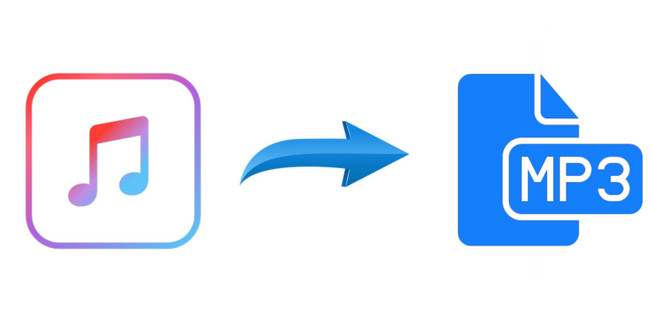
Im Folgenden wird eine mühelose Möglichkeit vorgestellt, Songs von Apple Music in MP3 auf Computern zu konvertieren und zum Streamen auf eines der Geräte zu übertragen.
Mit Hilfe von Apple Music Converter kann man die Musiktitel von Apple Music in MP3 konvertieren. Neben die Umwandelng in MP3 unterstützt es auch das Format WAV, FLAC, AAC, AIFF und ALAC. Beim Konvertieren wird 10x Geschwindigkeit aktiviert und die Klangqualität nicht beeinträchtigt. Wenn du eine Person bist, die ID3-Tags sehr schätzt, kann diese Software auch deine Anforderungen erfüllen.
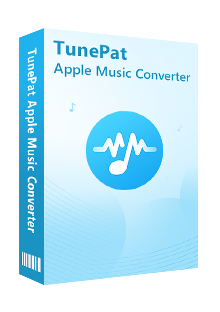
Apple Music Converter
 Songs von Apple Music auf dem Computer speichern.
Songs von Apple Music auf dem Computer speichern. MP3/AAC/WAV/FLAC/AIFF/ALAC als Ausgabeformat.
MP3/AAC/WAV/FLAC/AIFF/ALAC als Ausgabeformat. Originale Klangqualität und ID3-Tags beibehalten.
Originale Klangqualität und ID3-Tags beibehalten. 10X Geschwindigkeit beim Konvertieren aktivieren.
10X Geschwindigkeit beim Konvertieren aktivieren. iTunes oder Apple Music-App nicht nötig.
iTunes oder Apple Music-App nicht nötig. 100% virenfrei & ohne Plugins
100% virenfrei & ohne PluginsNun zeigen wir dir, wie du Songs mit Apple Music Converter in MP3 konvertierst. Stelle vor dem Start sicher, dass du die neueste Version von Apple Music Converter heruntergeladen und auf Ihrem Computer installiert hast.
Schritt 1sich bei Apple Music anmelden
Starte nach der Installation Apple Music Converter und befolge die Anweisungen von dem Programm, um die Anmeldeseite zu öffnen. Gebe deine Apple ID-Informationen ein, damit Apple Music Converter auf deine Mediathek von Apple Music zugreifen kann.
Hinweis: Apple Music Converter wird keine Informationen von deinem Konto erhalten.
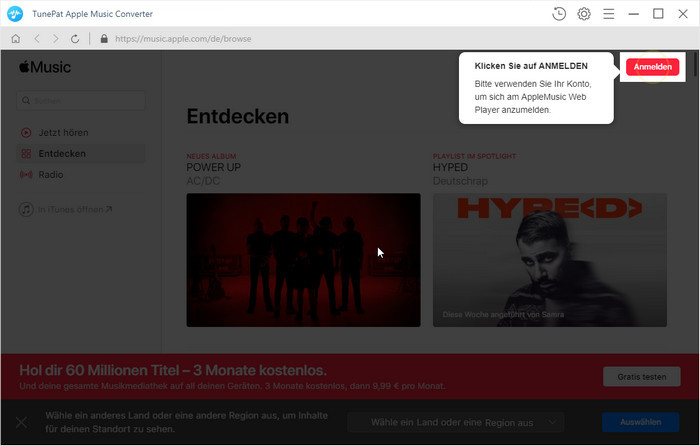
Schritt 2MP3 als Ausgabeformat einstellen
Um die Songs in MP3 zu konvertieren, musst du zuerst die Ausgabeformat im Einstellungsfenster einstellen. Klicke jetzt auf das Symbol „Einstellungen“ (sieht aus wie ein Zahnrad in der oberen rechten Ecke). Das Einstellungsfenster wird dann geöffnet, in dem du das Ausgabeformat (AUTO/MP3/AAC/WAV/FLAC/AIFF/ALAC), die Audioqualität und den Download-Speicherort festlegst und die Ausgabedateien nach Künstler, Album, Künstler/Album, Album/Künstler ausgibst. Hier wählst du „MP3“ als Ausgabeformat.
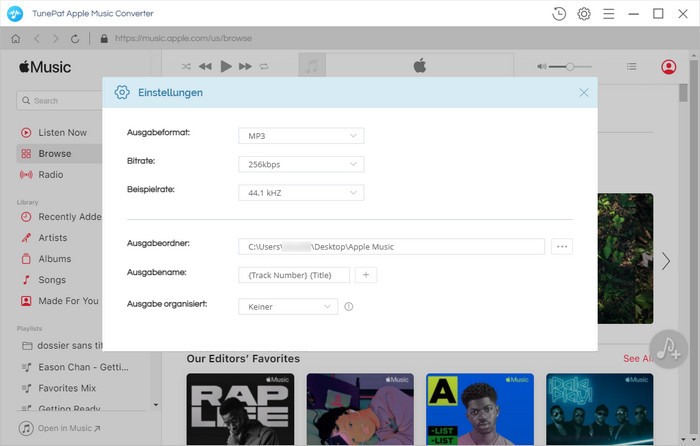
Schritt 3Musiktitel von Apple Music hinzufügen
Jetzt musst du die gewünschten Titel zum Konvertieren hinzufügen. Wähle einfach eine Playlist / einen Künstler / ein Album aus, klicke auf die blaue Schaltfläche „Hinzufügen“ in der unteren rechten Ecke der Benutzeroberfläche und wähle dann die Songs aus dem Popup-Fenster zum Hinzufügen aus, die du herunterladen möchtest.
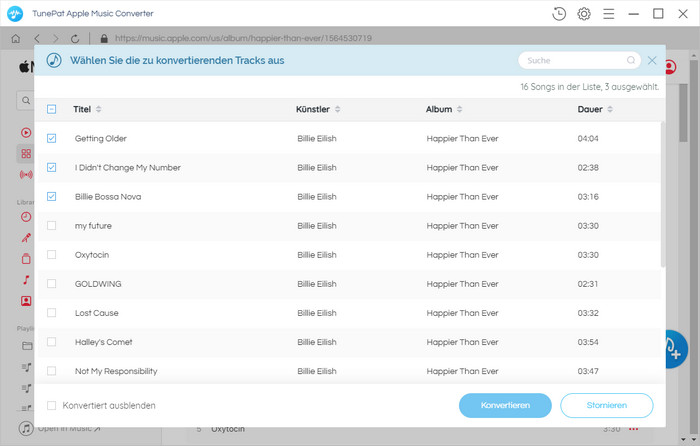
Schritt 4Musiktitel von Apple Music in MP3 konvertieren
Die Ausgabeformat eingestellt und die gewünschte Songs ausgewählt. Jetzt kannst du auf die Schaltfläche „Konvertieren“ klicken, um den Download des Musiktitels von Apple Music in MP3-Format zu starten.
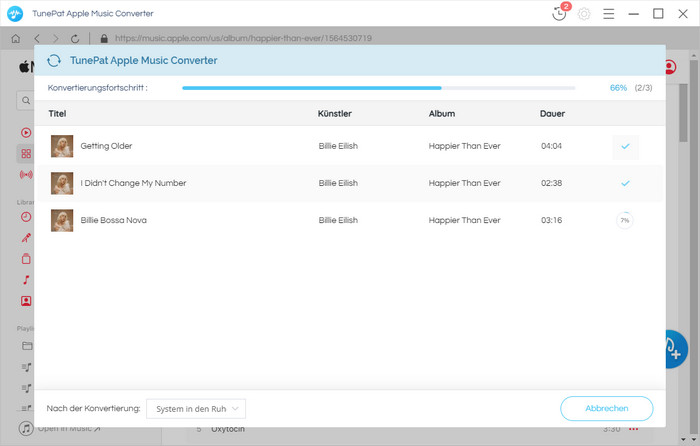
Die Umwandlung wird schnell abgeschlossen. Klicke nach Abschluss der Konvertierung auf die Schaltfläche „Verlauf“, um die konvertierten Dateien zu checken. Nun werden alle Songs als MP3 auf deinen Computer gespeichert. Du kannst sie zum Streamen auf jedes Gerät übertragen.
Durch alle oben genannten Schritte kannst du jetzt sehr einfach deine bevorzugten Songs von Apple Music in das Format MP3 umwandeln. Eigentlich ganz einfach, oder? Auf diese Weise kannst du deine Lieblingslieder von Apple Music für immer auf dem Geräten behalten, wenn dein Abonnement abgelaufen ist. Was auch immer, es ist wirklich ein großartiges und benutzerfreundliches Tool für alle. Die hervorragende Download-Geschwindigkeit und Musikverarbeitungsfunktion sollten niemals ignoriert werden. Wer Apple Music-Songs als MP3 speichern möchte, sollte diese Software nicht verpassen. TunePat Apple Music Converter bietet auch eine kostenlose Testversion. Du kannst die Testversion einfach herunterladen und testen, ob es deine Anforderungen für die Apple Music-Konvertierung entspricht.
Hinweis: Mit der kostenlosen Testversion von Apple Music Converter kann man die erste Minute jedes Songs konvertieren und 3 Musikdateien gleichzeitig konvertieren. Man kann eine Lizenz zum Freischalten der Vollversion erwerben.

Amazon Music Converter ist ein professioneller Music Converter für Amazon Music Unlimted und Prime Music. Mit diesem Programm kann man Songs, Playlists, Alben ohne Amazon Music-App in MP3/AAC/WAV/FLAC/AIFF/ALAC konvertieren. Die ID3-Tags werden auch nach der Konvertierung gespeichert.
Mehr erfahren >>Was wirst du brauchen
Empfohlene Produkte
Neue Produkte
Vielleicht interessieren
Top-Themen
Tests und Bewertungen